Így játszhatsz ingyen játékokkal a Steam Decken | Epic Games Store telepítési útmutató
Nem feltétlenül egyszerű a módszer, de telepíthetjük és működésre bírhatjuk az Epic Games Store launcherét a Steam Decken.
Nem feltétlenül egyszerű a módszer, de telepíthetjük és működésre bírhatjuk az Epic Games Store launcherét a Steam Decken.
Nem feltétlenül egyszerű a módszer, de telepíthetjük és működésre bírhatjuk az Epic Games Store launcherét a Steam Decken.
A Steam Deck jött, látott, és ugyan nem aratott mindent elsöprő sikert, egészen szép jövő elé nézhet. Ennek egyik oka a Valve szuper jó fejsége, vagyis az, hogy tulajdonképpen hagyja, mit több, biztatja a közösséget arra, hogy moddolják/nyúljanak bele a PC-s kézikonzol rendszerébe, működésébe.
Ez pedig nemcsak egy roppant szimpatikus hozzáállás a részükről, hanem okos is, hiszen ezzel a megközelítéssel kiszélesíthetik a Steam Deck felhasználói bázisát, és jelentősen növelhetik a masina élettartamát is. Ez utóbbi pedig fontos, hiszen jól tudjuk manapság milyen szélsebesen avulnak el még a legforradalmibbnak kikiáltott technológiák, és mivel a Steam Deck alapvetően épül a PC-s piacra, fokozottan ki van téve ennek a veszélynek.
A fifikás játékosok pedig azonnal neki is láttak a trükközgetéseknek, aminek egyik legelső, ám nyilvánvaló állomása az Epic Games Store Steam Deckre történő telepítése. Ezzel azonban csak egyetlen probléma van csak, mégpedig hogy az Epic boltjának nincsen hivatalos Linuxos indítója, és mivel a SteamOS Linux alapokon nyugszik, ez elengedhetetlen volna.
A Gaming On Linux nevű YouTube-csatorna hathatós közreműködésével a PCGamer viszont kiszúrt egy igen egyszerű módszert az EGS Steam Deckes telepítésére. Ez pedig egyben azt is jelenti, hogy a Valve kézikonzoljának tulajdonosai nemcsak a konkurenciához férhetnek hozzá és költhetik ott a pénzt, hanem (mint minden PC-s) minden héten minimum egy ingyenes játékot is kapnak.
1. Tartsd lenyomva a Steam Deck bekapcsológombját, hogy megjelenjen a bekapcsolási menü, majd válaszd a Switch to Desktop (Asztalra váltás) lehetőséget, hogy a Linux asztali módjába lépj.
2. Miután meggyőződtél róla, hogy az asztali módban vagy nyisd meg a Firefoxot (vagy a Chrome-ot), és keress rá az „Epic telepítő” kifejezésre, hogy az Epic Games letöltési oldalára kerülhess. Ezután töltsd le a Windowsos futtatható fájlt. (Ha épp Steam Deckedről vagy, akkor itt a link!)
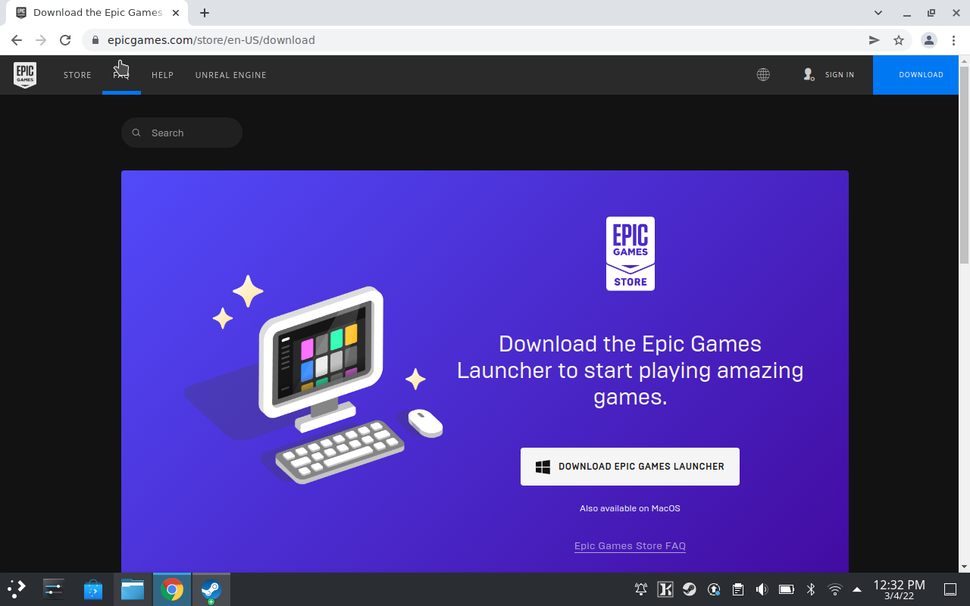
PCGamer
3. Ha ezzel megvagy nyisd meg a Steamet: a Game > Add a Non-Steam Game To My Library (Játék > Nem Steam játék hozzáadása a könyvtáramhoz) menüpont segítségével nyiss meg egy panelt. Kattints a Böngészés gombra, majd a legördülő mezőben bökj a „/”-re, hogy a Steam Deck legfelső szintű mappájához kerülj, majd kövesd ezt az utat, amíg el nem jutsz a letöltések mappájához:
/ home / deck / Downloads
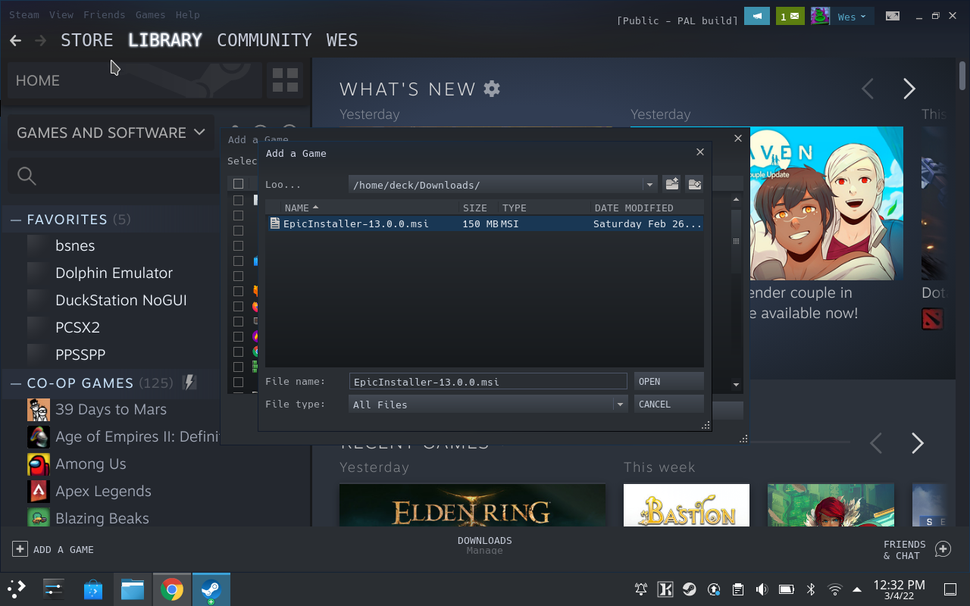
PCGamer
Most állítsd át a „Fájltípusok” (File types) legördülő menüpontot „Minden fájlra”, ezután pedig már elvileg meg kell jelennie az Epic Installernek a mappádban. Kattints a Megnyitás gombra, hogy hozzáadd a nem-Steam játékok listájához, majd kattints a „Kijelölt programok hozzáadása” (Add Selected Programs) gombra.
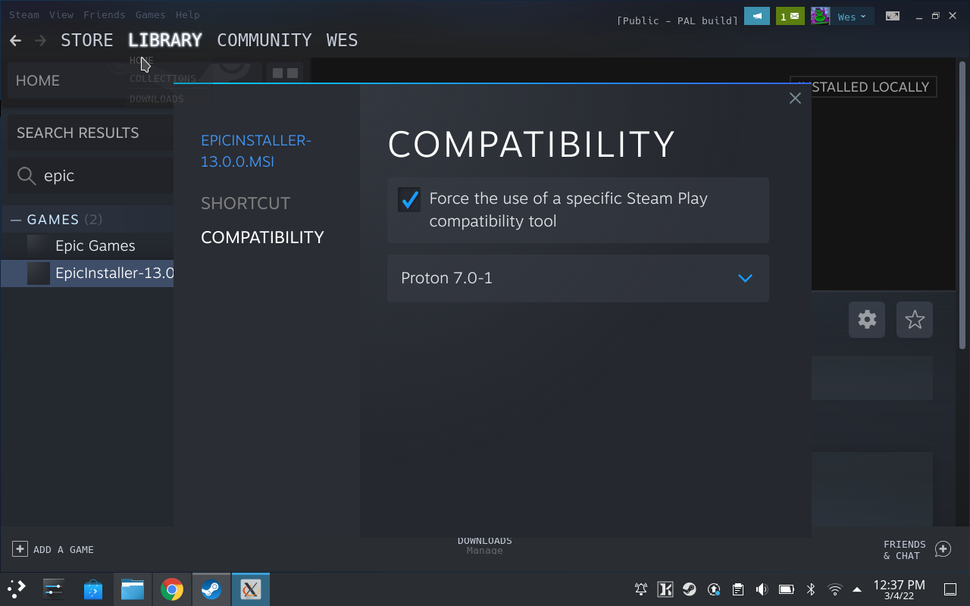
PCGamer
4. Ezután keress rá a könyvtáradban az „Epic” szóra, majd kattints a jobb gombbal a telepítőre és válaszd a Tulajdonságok > Kompatibilitás (Properties > Compatibility) menüpontot, és válaszd ki a „Force the use of a specific Steam Play compatibility tool” (Egy adott Steam Play kompatibilitási eszköz használatának kikényszerítése) négyzetet, itt pedig a Proton legújabb verzióját (mint a fenti képen is láthatod).
5. Kattints a Play gombra a telepítő futtatásához, várj egy kicsit, aztán meg is volnál. Telepítetted az EGS-t a SteamOS-re. Rossz hír viszont, hogy a mókolás itt még nem ért véget.
6. Figyelj, mert nem lesz egyszerű: meg kell találnod a Steamapps-en belül azt a mappát, ahová az Epic launchere települt. Nyisd meg a Dolphin fájlkeresőjét a feladatsorból, és a jobb felső sarokban lévő hamburger menüben kapcsold be a „Rejtett fájlok megjelenítése” (Show Hidden Files) opciót, majd menj végig ezen az útvonalon:
Főoldal / .local / megosztás / Steam / steamapps / compatdata
Ha egy csomó játék van telepítve, akkor itt elég sok mappát fogsz találni a hozzájuk tartozó azonosítószámokkal. Na, az egyik ilyen mappában rejtőzik az Epic Games futtatható fájlja. Kezdd a legmagasabb számozású mappával, és addig nyitogasd meg a benne lévő „pfx/drive_c/Program Files (x86)” mappákat, amíg szembe nem jön veled az Epic Games. Ha megvan, Ha megtaláltad, navigálj erre az útvonalra:
Home / .local / share / Steam / steamapps / compatdata / [nagy mappaszám] / pfx / drive_c / Program Files (x86) / Epic Games / Launcher / Portal / Binaries / Win64.
Keresd meg az EpicGamesLauncher.exe fájlt a mappa alján. Kattintson a jobb gombbal > Hely másolása.
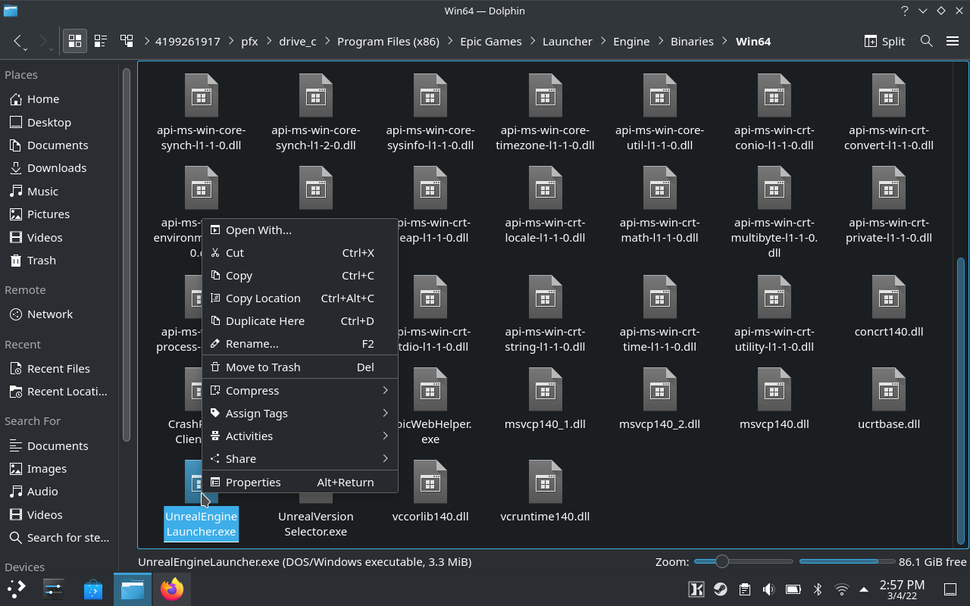
PCGamer
7. Visszatérve a Steamben, kattints a jobb gombbal a könyvtárában lévő Epic telepítő bejegyzésre, és válaszd a Properties > Shortcut parancsikon menüpontot. Itt jelöld ki a Cél (Target) mezőt, ezután a jobb gomb és Beillesztés. Ezután a billentyűzettel (Steam+X) az idézőjeleket újra be kell illeszteni az elejére és a végére.
Ugyanezt csináld meg a „Start In” mezővel is, de töröld ki a végéről az EpicGamesLauncher.exe-t, mert itt csak azt mondjuk meg a Steamnek, hogy melyik mappában keressen. Az idézőjeleket az elején és a végén mindenképpen hagyd meg! (Ha a másolást/beillesztést túl nehézkesnek találod a Steam Deck trackpadjain, használhatod helyette a Browse opciót itt a mappához navigáláshoz.)
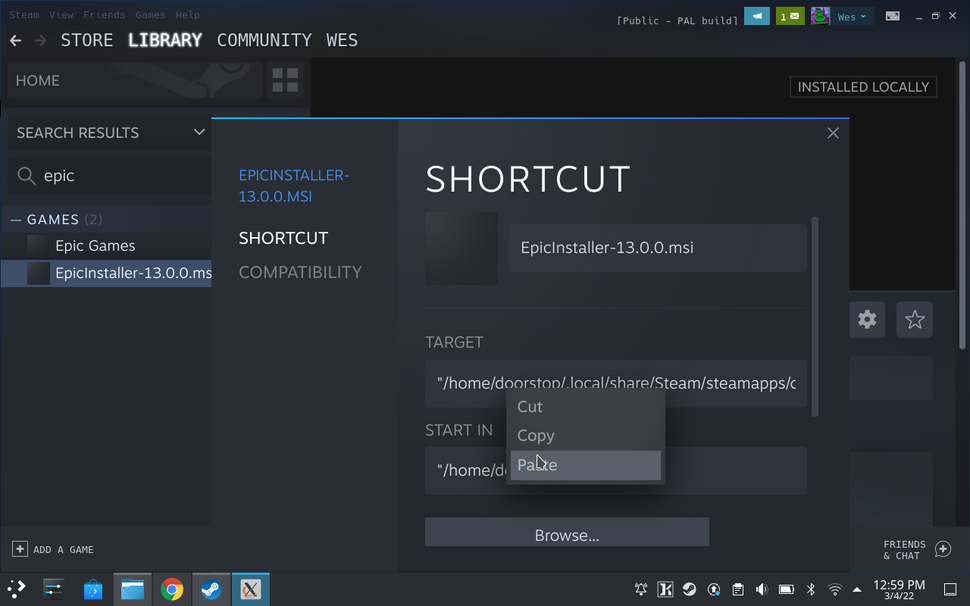
8. Ezután átnevezheted az EpicInstaller-[számok].msi-ről valami szebbre, illetve hozzáadhatsz egy ikont is, bár az nem fog megjelenni a SteamOS felhasználói felületén. A telepítést ebben az idegőrlő formában befejezted, szóval most válts át a játékmódba, hogy újra elinduljon a SteamOS.
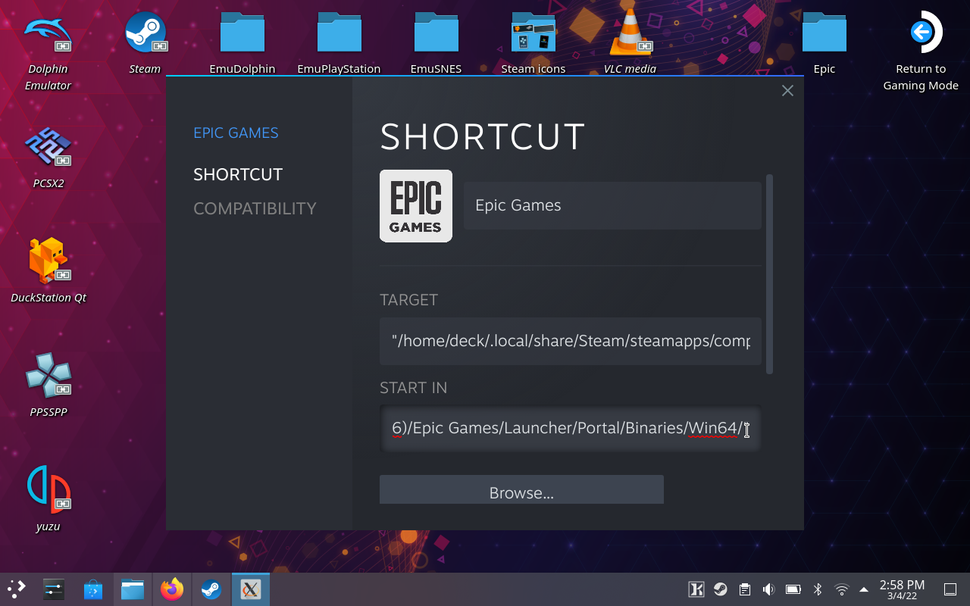
PCGamer
9. Visszatérve a SteamOS-be, nyisd meg a könyvtáradat, és lapozz át a Nem-Steam játékok részre, így az új Epic könyvtáradat könnyen megtalálod. Válaszd ki, majd kattintson a vezérlő ikonra a vezérlés beállításához. Érdemes lehet kiválasztani a „Gamepad egérrel Trackpaddal” (Gamepad with Mouse Trackpad) sablont, engedélyezd a hátsó markolat gombjait, és állítsd be a két markolatot balra/jobbra kattintásra. Így továbbra is használhatod a kontroller gombjait a szokásos módon, miközben a trackpad és a markolat gombok segítségével navigálhatsz az Epic launcher felhasználói felületén.
10. Indítsd el az indítóprogramot, majd jelentkezz be a profilodba. Ez kicsit lassabb lesz a szokottnál, de ha betöltődött, akkor kattints a profil ikonjára a jobb felső sarokban, nyisd meg a beállításokat és tiltsd le a következőket, hogy kicsit jobb legyen a felhasználói felület:
És ennyi is volna. A jövőben valószínűleg ennél lesznek egyszerűbb telepítési módok, de jelenleg ezt így lehet abszolválni, még ha nem is elegáns. Rossz hír továbbá, hogy nem minden fog rendeltetésszerűen működni, bizonyosan lesznek rosszabbul futó játékok is, ahogyan a számos online kompetitív címmel sem lehet játszani – még EGS-ből sem. Mindenesetre egészen sok játékot képes lehetsz így játszani, az ajándékokat is beszákolhatod – sokuk pedig valószínűleg el is indul a Decken.
A cikk eredeti forrása a PCGamer volt.
Vérvörös szemek, repülő perifériák? – Derítsd ki, hogy mennyire vagy játékfüggő
